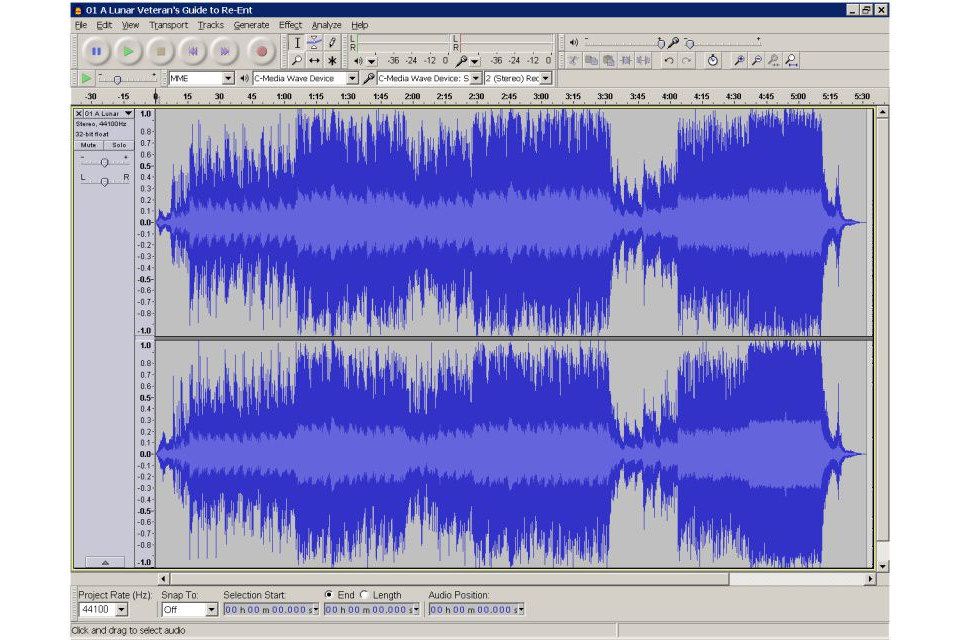
Co je třeba vědět
- V Audacity otevřete soubor WAV, který chcete převést na MP3, a přejděte na Soubor > Vývozní > Exportovat jako MP3.
- Pokud Audacity nemůže najít kodér LAME, přejděte na Upravit > Předvolby > Knihovny > Lokalizovat a vyberte plugin LAME.
Tento článek vysvětluje, jak převést soubory WAV na MP3 pomocí Audacity ve Windows, macOS a Linux. Než si stáhnete a použijete Audacity, nezapomeňte si přečíst její zásady ochrany osobních údajů, abyste se ujistili, že vám jejich podmínky vyhovují.
Převeďte WAV na MP3 pomocí Audacity
Audacity je jedním z nejlepších způsobů úpravy zvukových souborů, takže je přirozené chtít také převádět soubory pomocí programu. Pokud však potřebujete exportovat zvukový soubor ve formátu, jako je WAV, do MP3, rychle zjistíte, že to ve výchozím nastavení nezvládnete – pokud neřeknete Audacity, kde najdete kodér LAME MP3. Pokud v Audacity používáte kodér LAME MP3, můžete zmenšit prostor, který zvukové soubory používají na vašem pevném disku, protože MP3 je ztrátový formát (tj. Není dokonalá konverze), který ukládá zvuk do komprimovaného formátu. S nainstalovanou aplikací Audacity a připravenými správnými soubory LAME můžete nyní převádět z WAV na MP3.
-
Jít do Soubor > Otevřeno v Audacity.
Otevřít možnost v Audacity“ class=“lazyload“ id=“mntl-sc-block-image_1-0-14″ >
-
Vyberte soubor WAV, který chcete převést na MP3, a klikněte na Otevřeno.
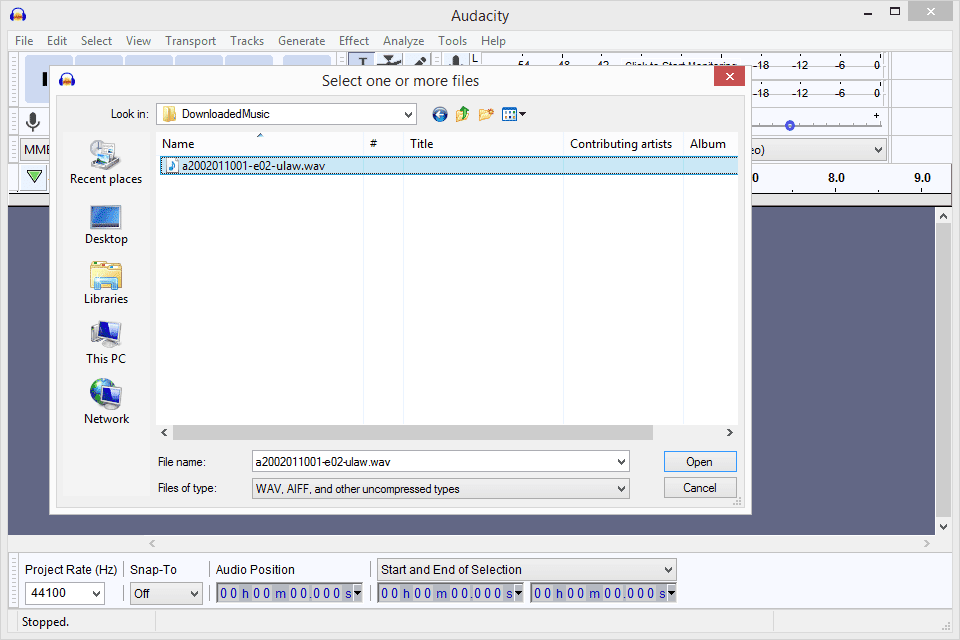
-
Jít do Soubor > Vývozní > Exportovat jako MP3.
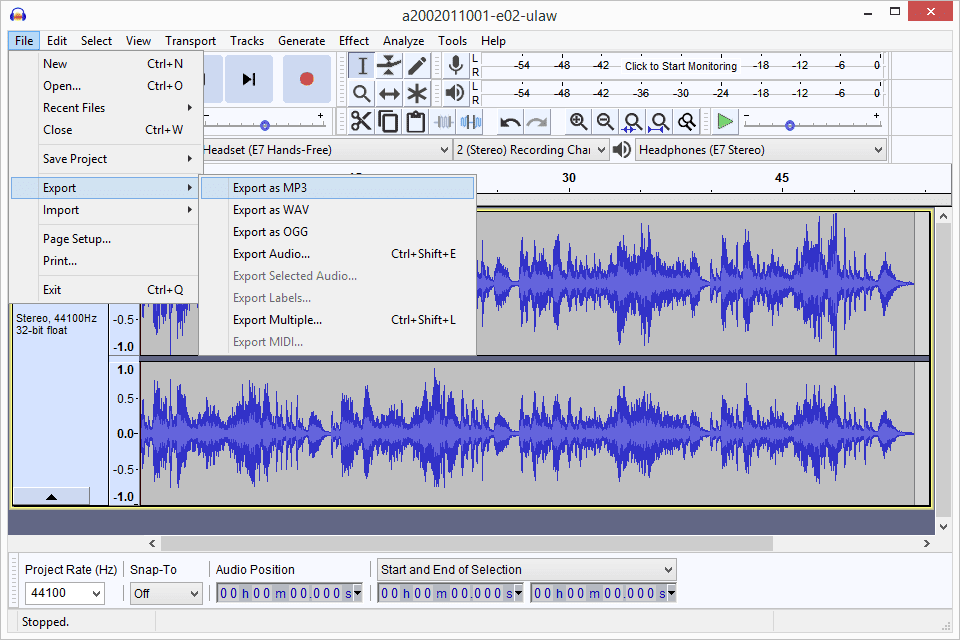
-
Najděte a vyberte složku, kam chcete uložit MP3. Pokud chcete, můžete tam také změnit název souboru. Klikněte Uložit. Před uložením můžete volitelně upravit režim bitové rychlosti, kvalitu, proměnnou rychlost a další nastavení MP3. Tyto možnosti jsou ve spodní části okna Exportovat zvuk okno.
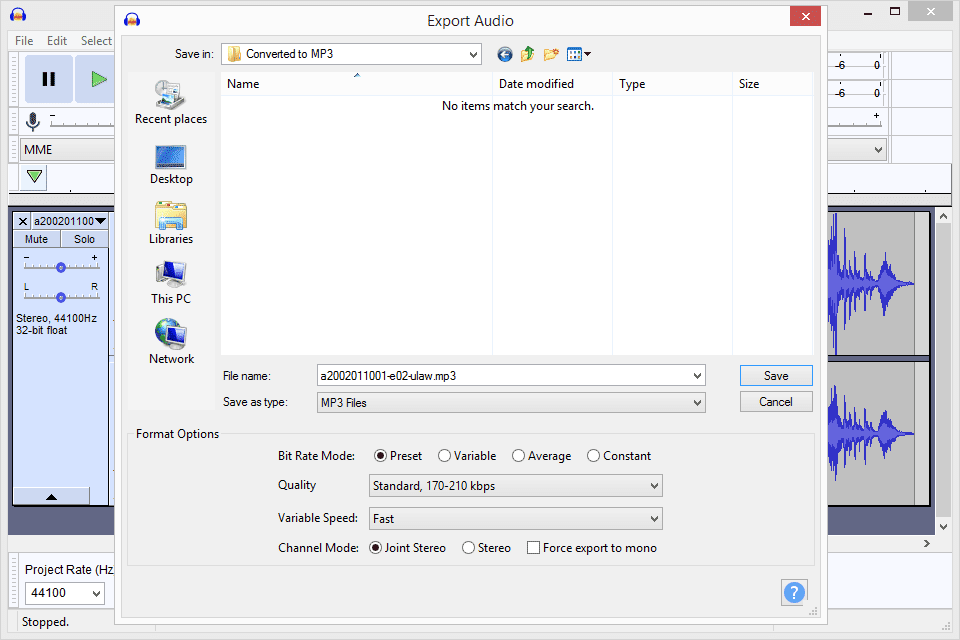
-
Pokud chcete, aby tam bylo zahrnuto něco jiného, upravte značky metadat. Můžete upravit jméno umělce, název skladby, žánr a další. Klikněte OK.
-
Audacity převede soubor na MP3 ve složce, kterou jste vybrali výše. Víte, že převod je dokončen, když okno převodu zmizí a zůstane vám původní soubor WAV, který jste otevřeli v Audacity.
Audacity nemůže najít kodér LAME
Pokud se zobrazí chyba lame_enc.dll nebo podobná zpráva o tom, jak Audacity nemůže převést na MP3, musíte programu sdělit, kde najde knihovnu kodéru LAME.
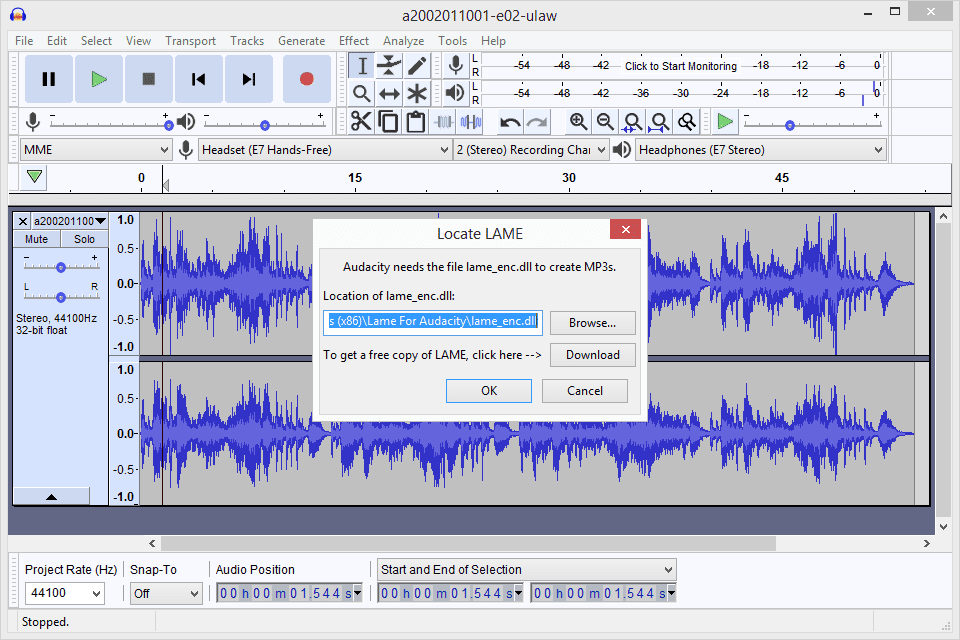
-
Klikněte Procházet.
-
Vyhledejte složku, ze které jste extrahovali LAME binární soubory, a klikněte Otevřeno. Soubor se nazývá lame_enc.dll ve Windows a libmp3lame.dylib v macOS.
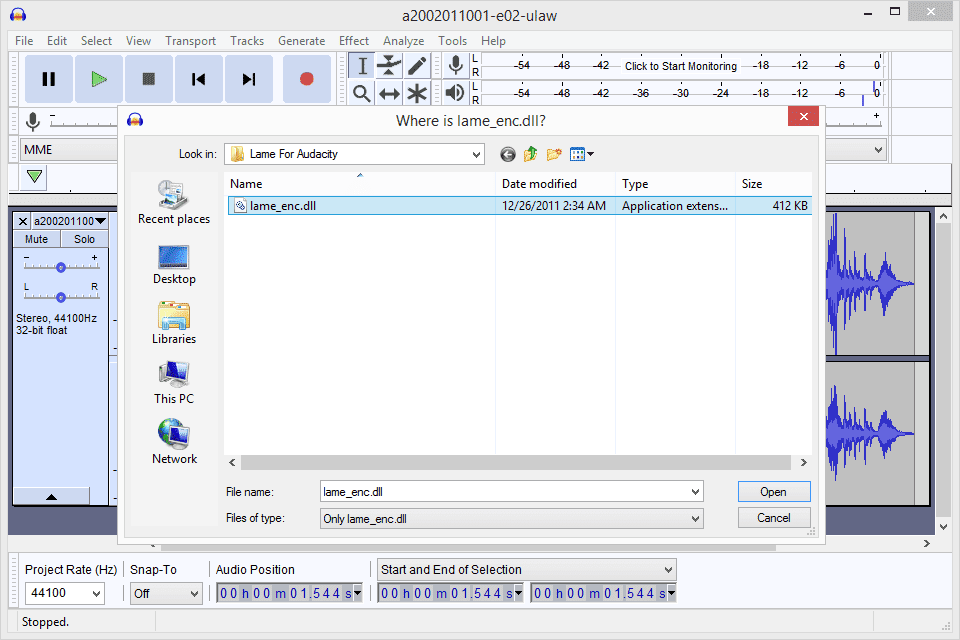
-
Klikněte OK na Vyhledejte LAME okno.
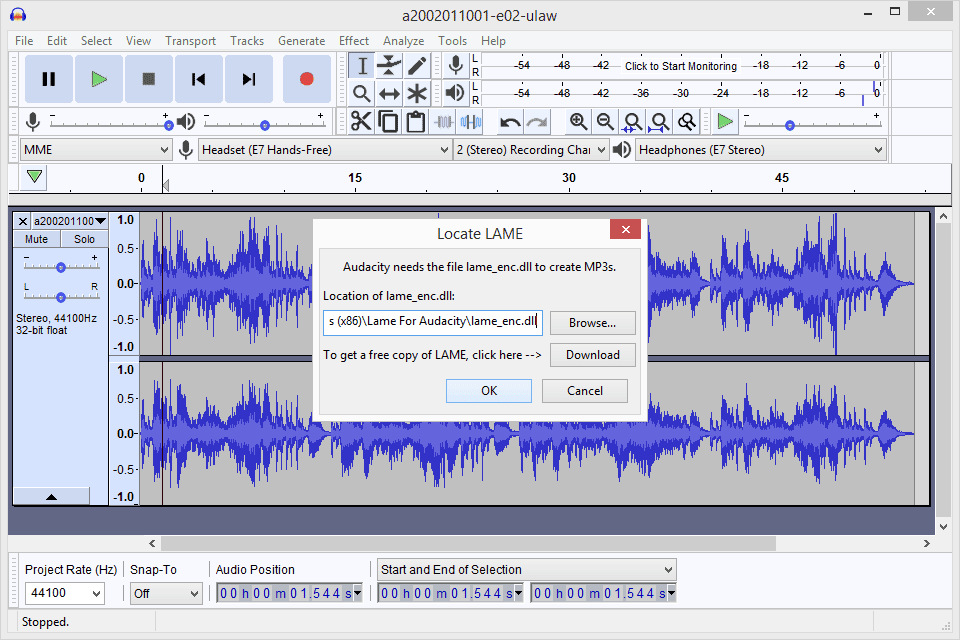
-
Audacity pak pokračuje v převodu.
Případně můžete přejít na Upravit > Předvolby > Knihovny a klikněte Lokalizovat vyberte plugin LAME. Ve Windows můžete očekávat, že soubor najdete v C: Program Files (x86) Lame For Audacity; Uživatelé počítačů Mac by měli hledat v / usr / local / lib / audacity /.
Nemáte drzost nebo LAME?
Pokud si nejste jisti, který balíček LAME byste si měli nainstalovat, postupujte následovně:
- Okna: Stáhněte si instalační balíček kodéru LAME. Poklepejte na soubor EXE a přijměte výchozí cílovou cestu k souboru.
- Operační Systém Mac: Stáhněte si balíček DMG knihovny LAME. Extrahujte obsah souboru DMG a poté otevřete soubor PKG, který chcete nainstalovat libmp3lame.dylib do / usr / local / lib / audacity.